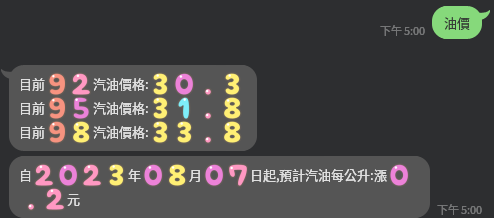前一天我們將環境設置好了,今天我們正式將寫好的程式寫成可以讓系統後台執行的服務吧~~
這邊提供幾個辦法
這邊示範第四點的使用方式
先在終端中輸入以下指令
sudo apt install openssh-server -y
再來為了確認ip,在終端中輸入以下指令
ip addr
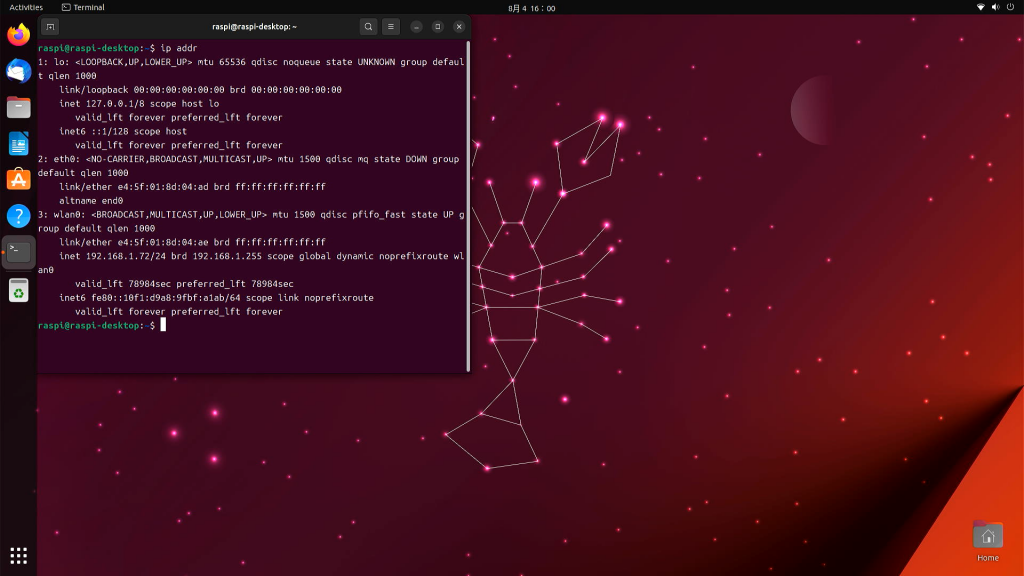
再依照你連接網路的方式去看你網路是吃哪個ip,像我就是連接wifi,所以看wlan0的網卡的"192.168.1.72"
完畢後在你的電腦終端上打上"ssh <樹梅派的用戶名稱>@<樹梅派的IP>",以我的範例是打"ssh raspi@192.168.1.72"
再來會出現是否要連接的訊息,輸入"yes",然後輸入你樹梅派的密碼
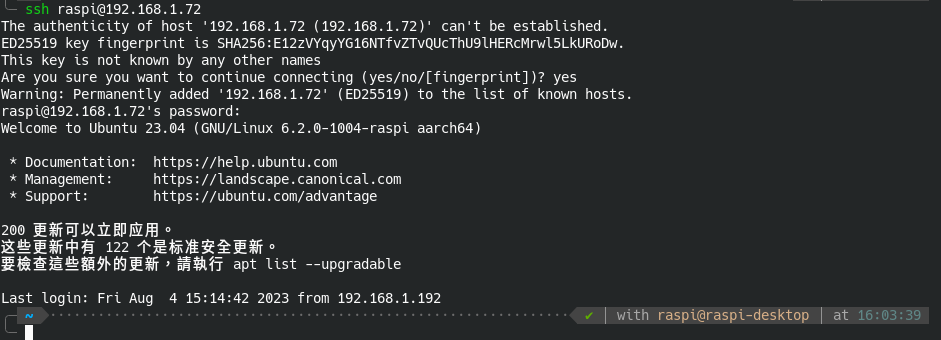
設定成功後先輸入exit退出遠端
在電腦放有寫好的程式目錄之上右鍵->打開終端機,再輸入以下指令
scp -r <放有程式的目錄> <樹梅派的使用者名稱>@<樹梅派的IP>:/home/<樹梅派的使用者名稱>
輸入密碼後,檔案就會開始傳了
這時利用ssh遠端連接回到樹梅派的家目錄用ls指令確認資料夾是否有傳成功

可以發現檔案已經傳成功了
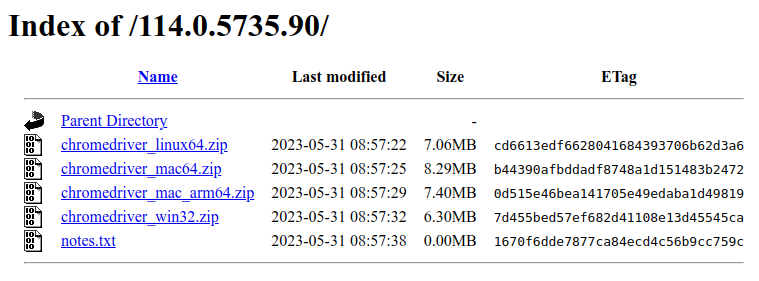
此處選擇Linux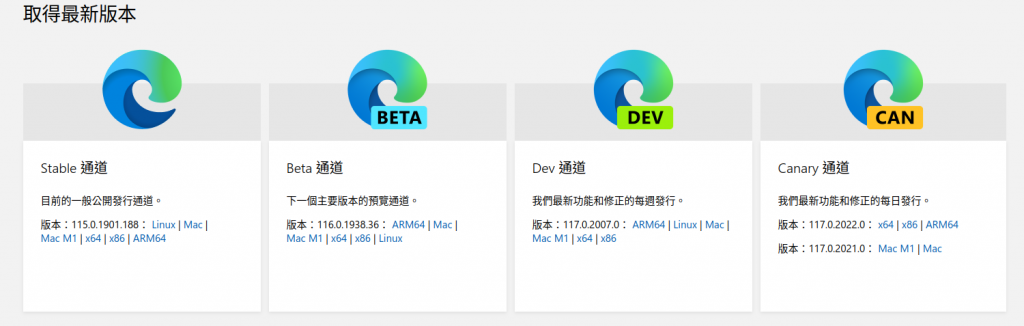
再來可以在樹梅派上執行一次,看能不能正常運行
看來正常
再來就可以來部署服務了
在家目錄下輸入以下指令新增一個檔案(名稱可以自己取)
vim bot.service
並輸入以下幾行文字(使用者名稱記得改)
當然,路徑也可以自己改
[Unit]
Description=LineBot service
After=network.target
StartLimitIntervalSec=0
[Service]
Type=simple
Restart=always
RestartSec=1
User=<樹梅派使用者名稱>
WorkingDirectory=/home/<樹梅派使用者名稱>/LineBot_service
ExecStart=/usr/bin/python3 main.py
Restart=always
[Install]
WantedBy=multi-user.target
貼上完後按esc按鍵->輸入":wq"儲存,在輸入以下指令
sudo mv bot.service /etc/systemd/system
sudo systemctl start bot.service
sudo systemctl enable bot.service
再輸入以下指令,確認服務狀況
systemctl status bot.service
確認Loaded變成active(running)就可以了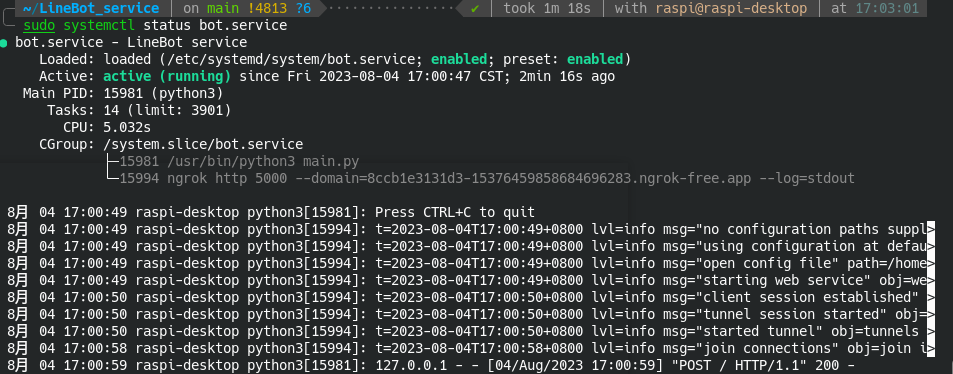
確認效果